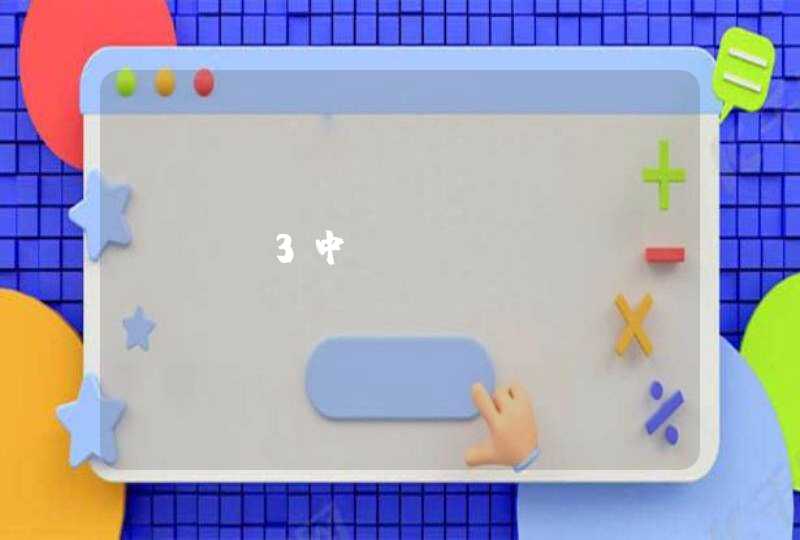1、检查CPU、显卡的温度是否过高,给风扇除尘,上油。
2、使用橡皮擦拭网卡、显卡、声卡金手指, 清理插槽,重新插牢,也可调换个插槽。
3、检查内存,将内存插紧,去掉运行不稳定的内存,加大内存。
4、对磁盘进行扫描--我的电脑—右击要装系统的磁盘驱动器(C)—属性—工具--查错,开始检查—勾选“自动修复文件系统错误”和“扫描并试图恢复坏扇区”—确定--开始—重启,检查修复后再装。
5、将BIOS设为默认。同时关闭病毒警告,找到Advanced Bios Features(高级BIOS参数设置)按回车进Advanced Bios Features界面,用键盘方向键选定Virus Warning ,设为“Disabled”(禁止),按ESC,F10,Y,回车,保存退出。
6、在同一块硬盘中要装G光盘只能是有一个主分区和若干个逻辑分区,不能有两个主分区,如果有两个,保留C,将另一个改成逻辑分区。还有使用一键恢复备分C盘分区的硬盘,要将备份分区删除后再装新系统。SATA串口硬盘 不支持Ghost系统光盘。
7、AMI 8.0主板不支持Ghost系统光盘,需要在BIOS的“System Configuration”选项中,把“SATA Native Support”的选项设定为:“Enabled” 。
8、换系统光盘、光驱再装。最好不用Ghost系统光盘,换个好使的普通系统光盘安装。
9、把这块盘中需要保存的文件保存到另一块硬盘,格式化这块硬盘C分区,或将这块硬盘重新分区后,再安装。
10、把硬盘拿到同你机子配置一样的机子上装,还不行,可能硬盘有问题了,修复硬盘。
1、先在一台可用的电脑上下载安装系统之家一键重装系统工具,插入一个8g以上的空u盘,选择u盘模式开始制作。
2、在这个栏目下选择需要安装的win10系统,点击开始制作。
3、等待软件自动制作完成提示成功后,我们拔掉u盘关闭软件即可。
4、把u盘启动盘插入到需要安装的电脑上,开机不断按启动热键f12或del等之类的进入快速启动项,选择u盘启动项回车。
5、上下键选择01项pe系统进入。
6、在pe系统内,打开系统之家装机工具选择win10系统安装到系统盘c盘。
7、等待提示安装完成后,选择立即重启电脑。
8、期间可能会重启多次,耐心等待进入到win10系统桌面即表示安装完成。
1、可能是系统盘文件缺失或者损坏。2、设置系统盘优先启动的方法不对,比如设置系统盘优先启动以后必须点击F10,这是保存修改设置后退出功能。没有这一步不可能打开系统盘。
3、硬盘分区后没有经过格式化,或者没有设置主分区,或者没有D分区,系统的部分文件需要安装到D盘,没有D盘安装进程就不可能顺利。